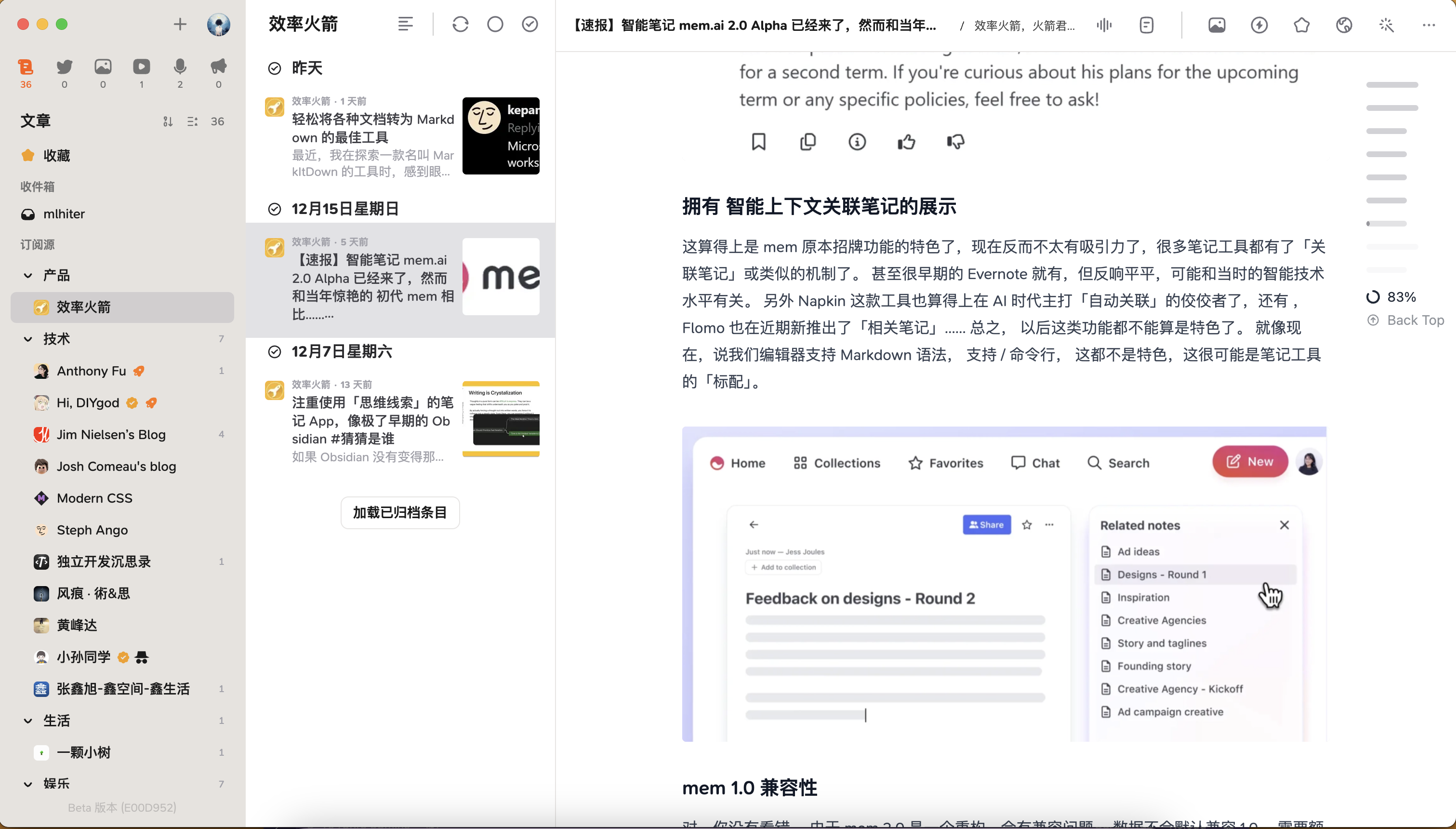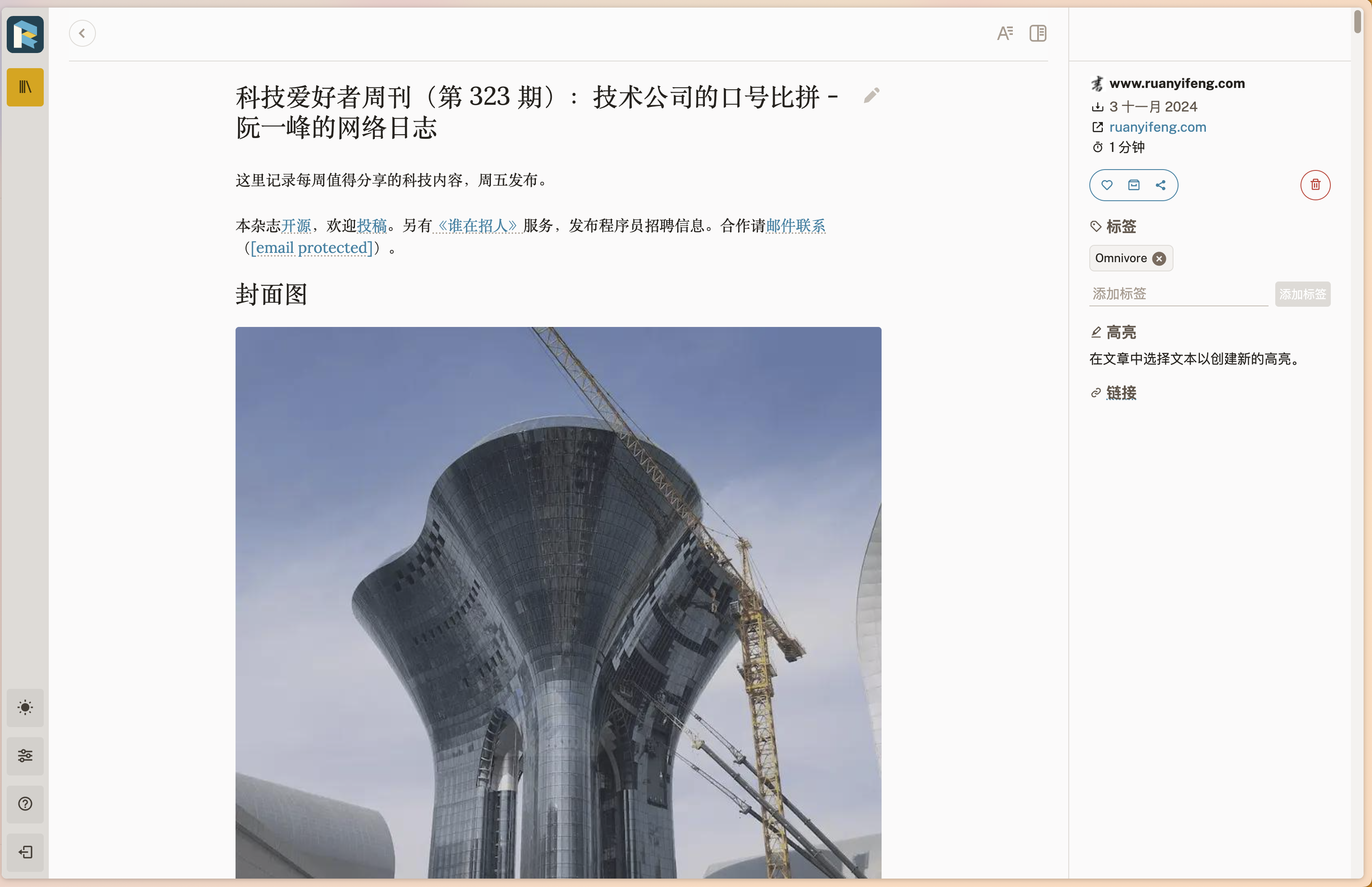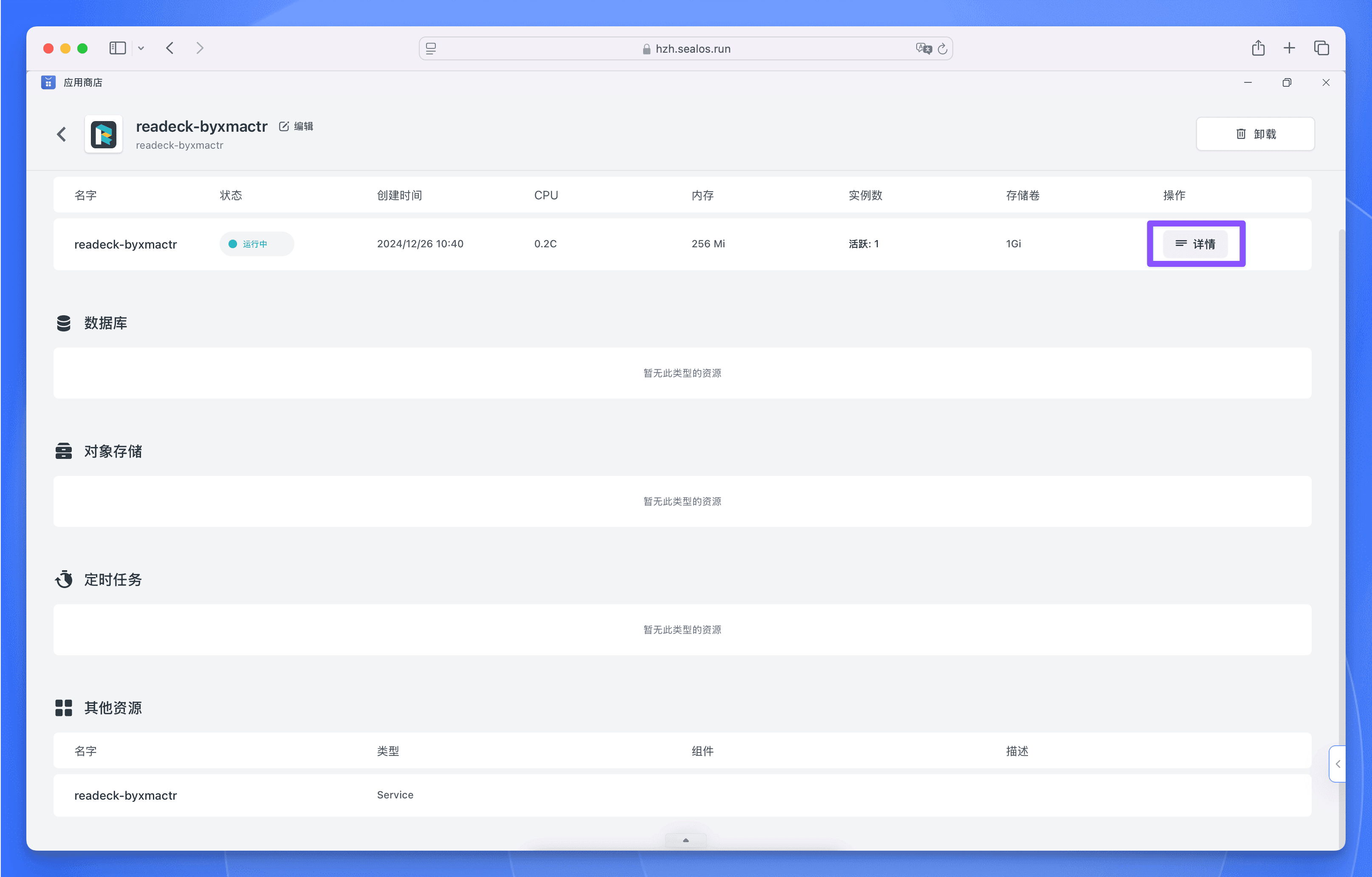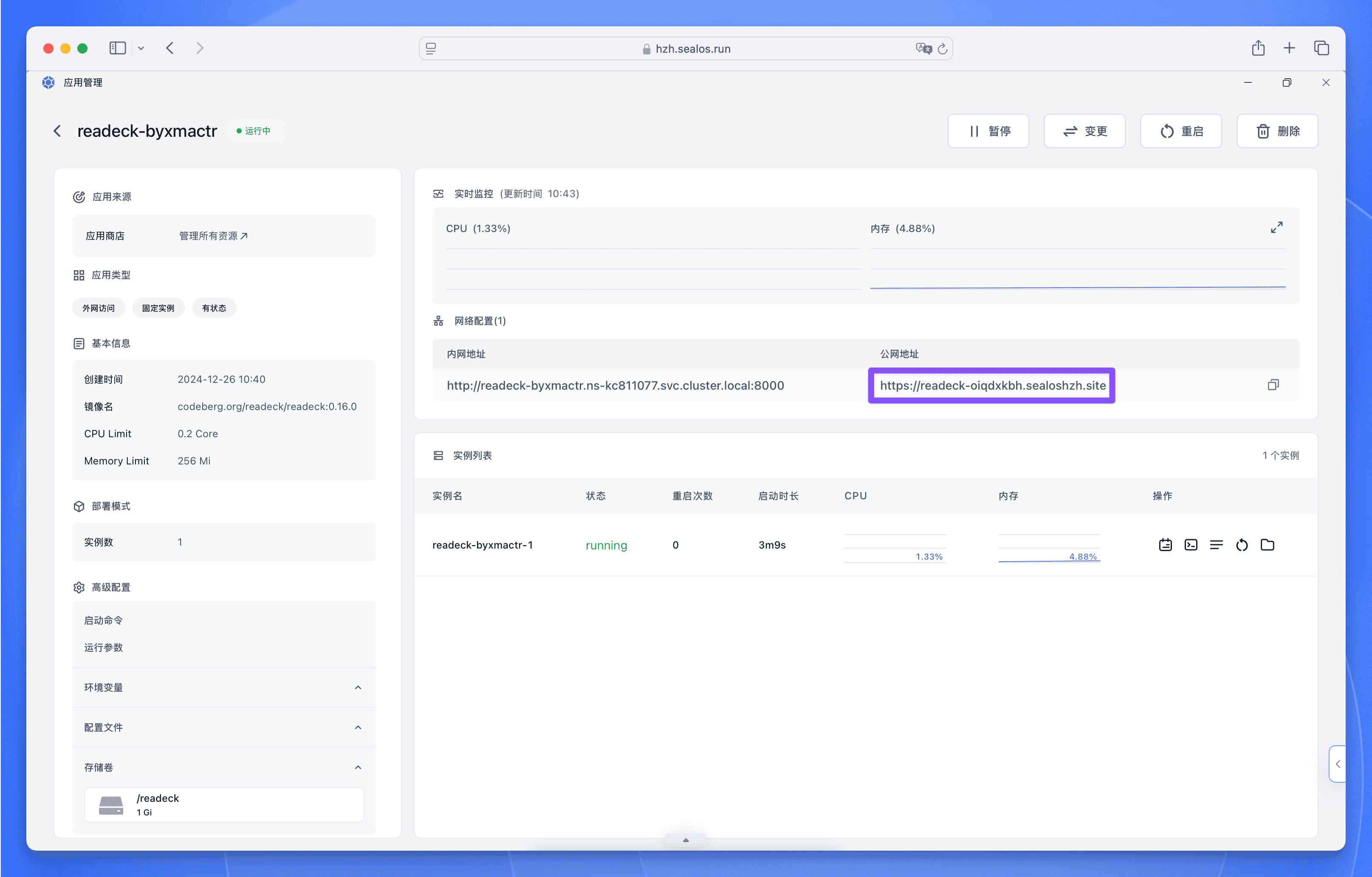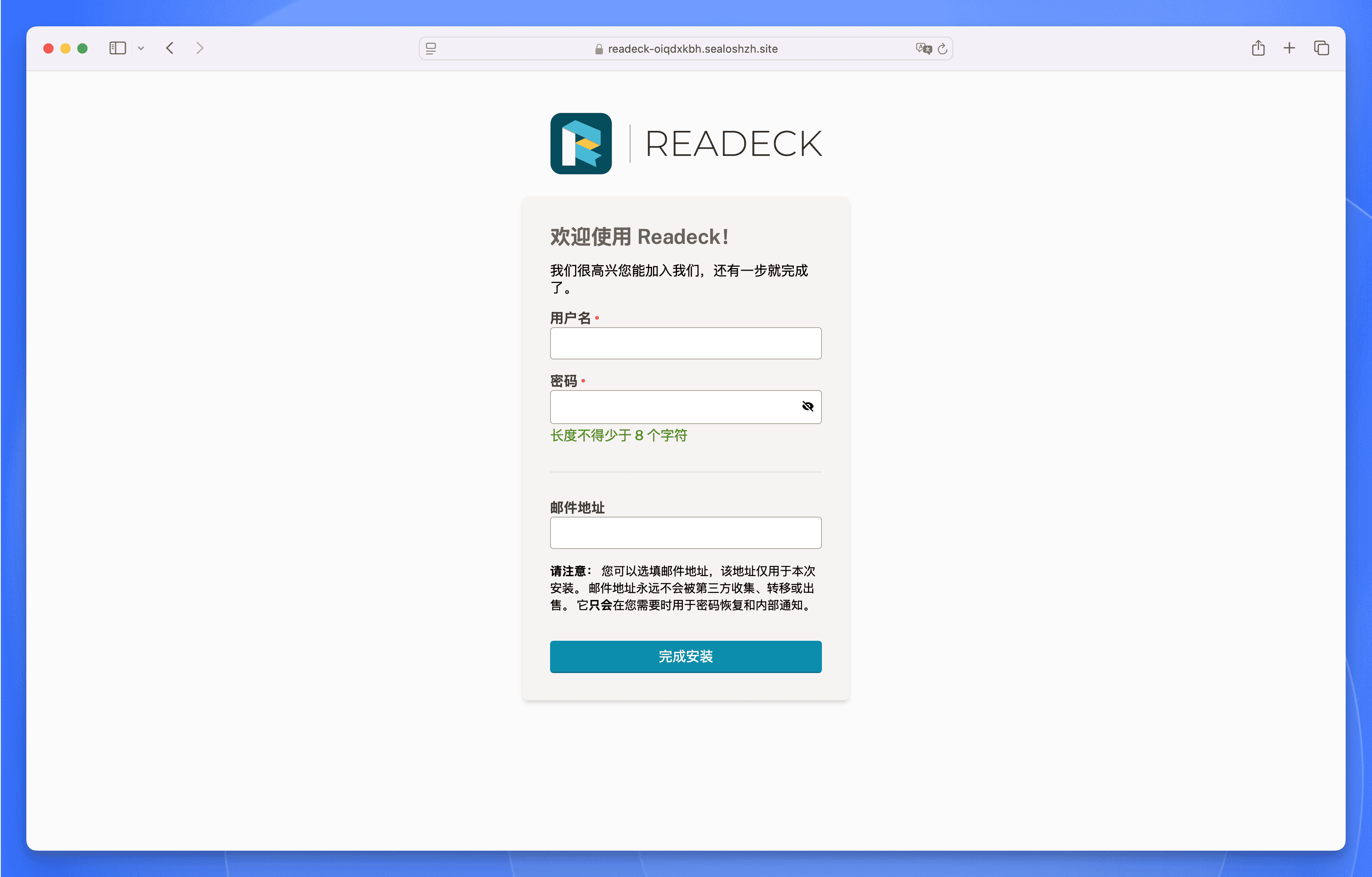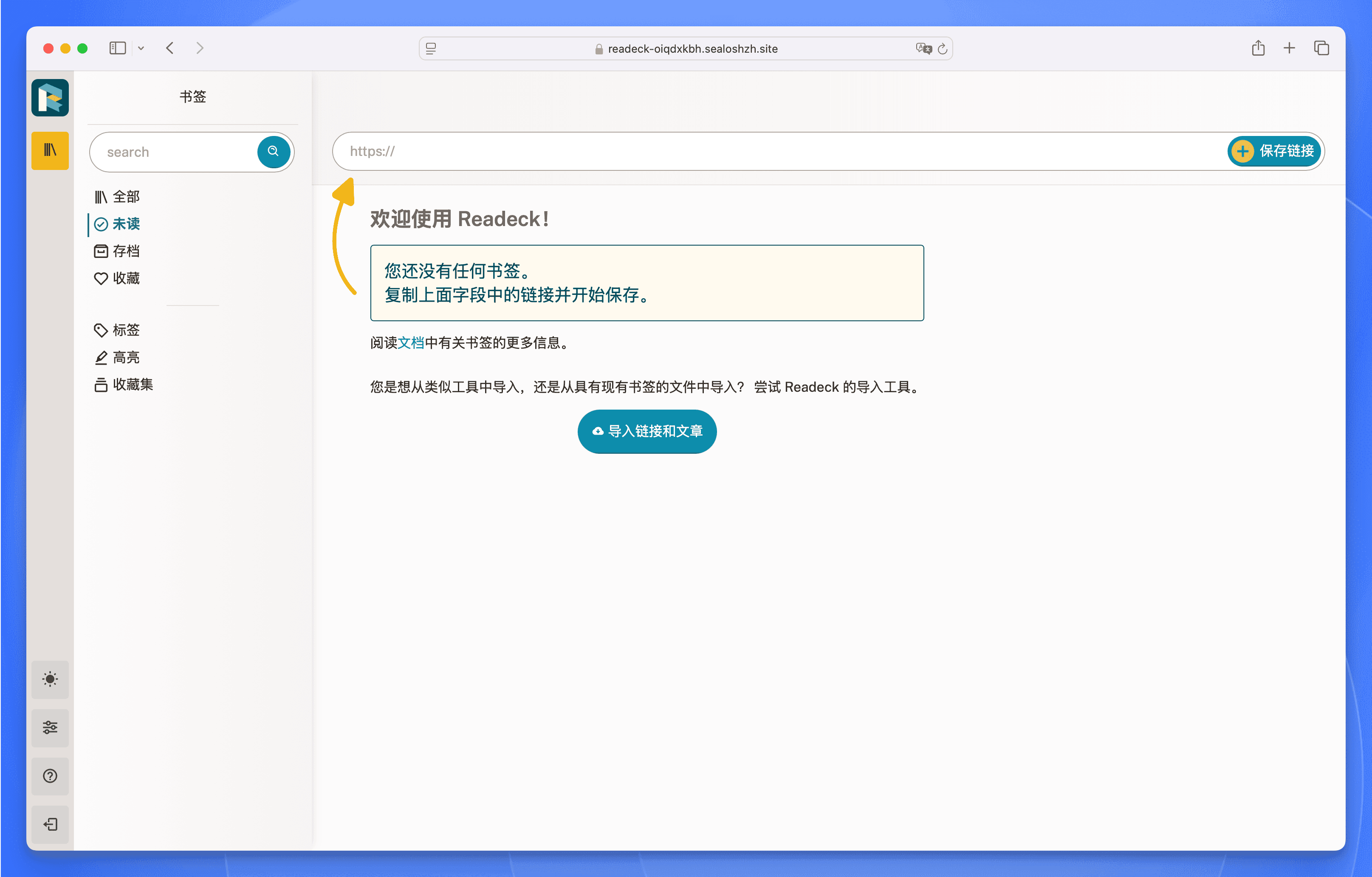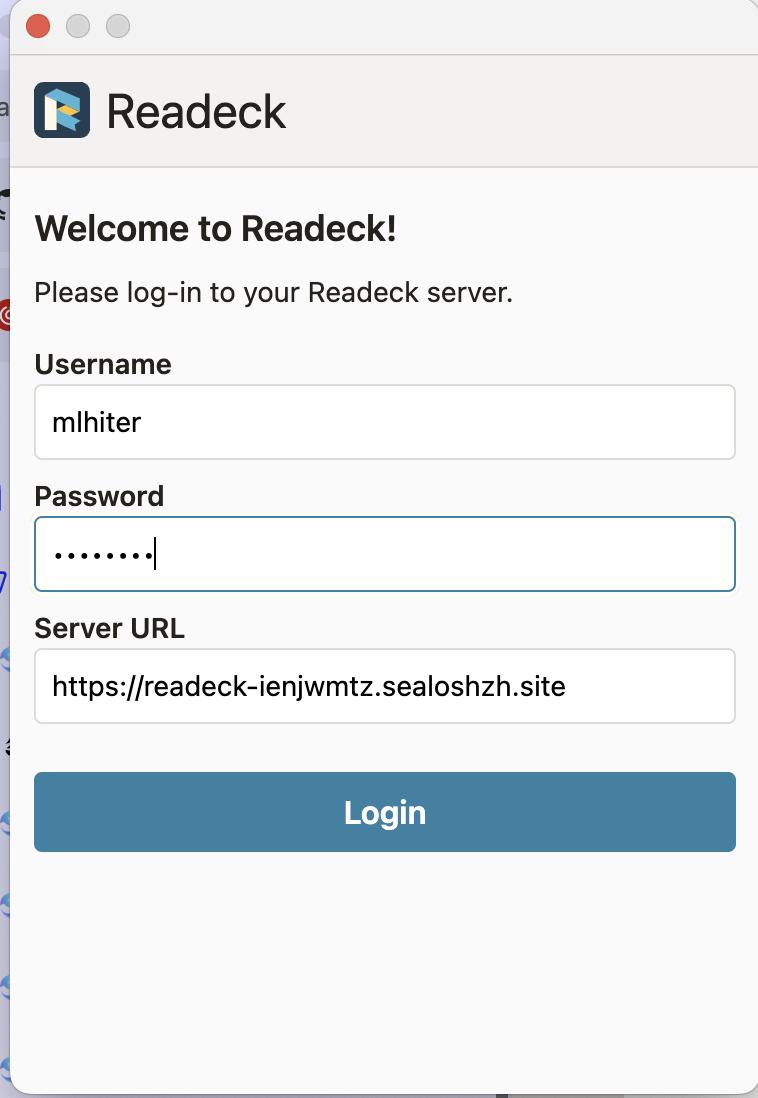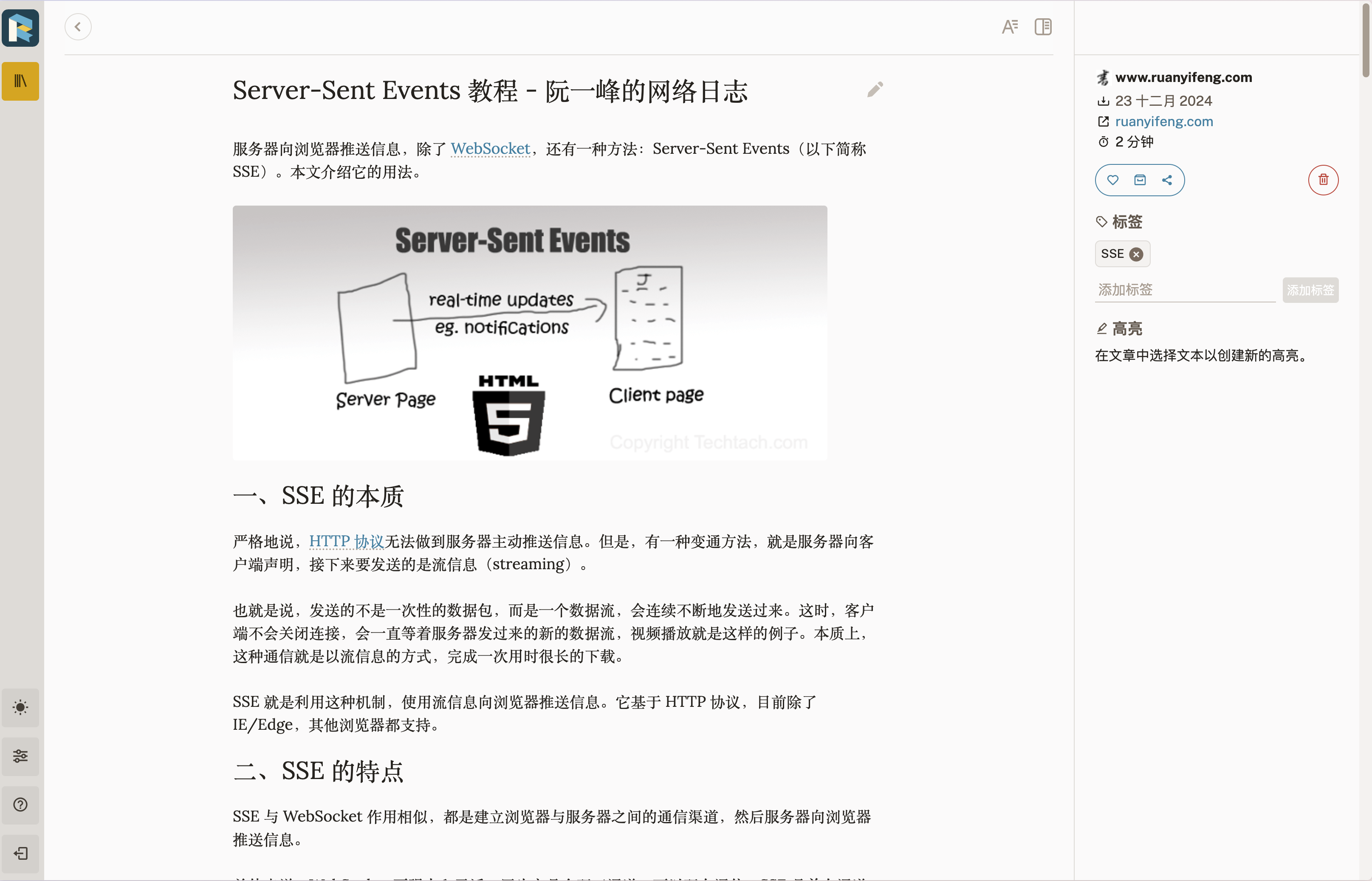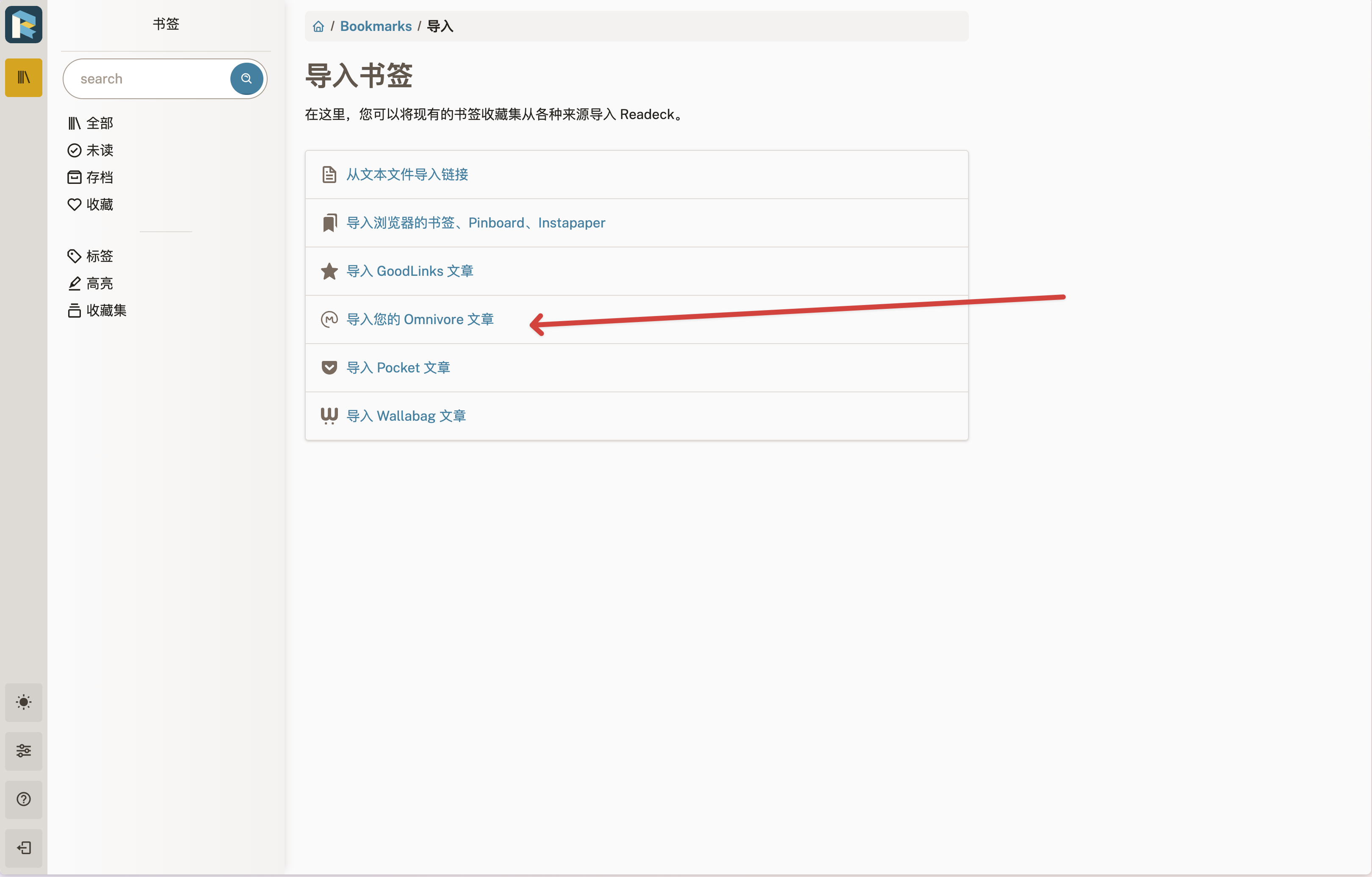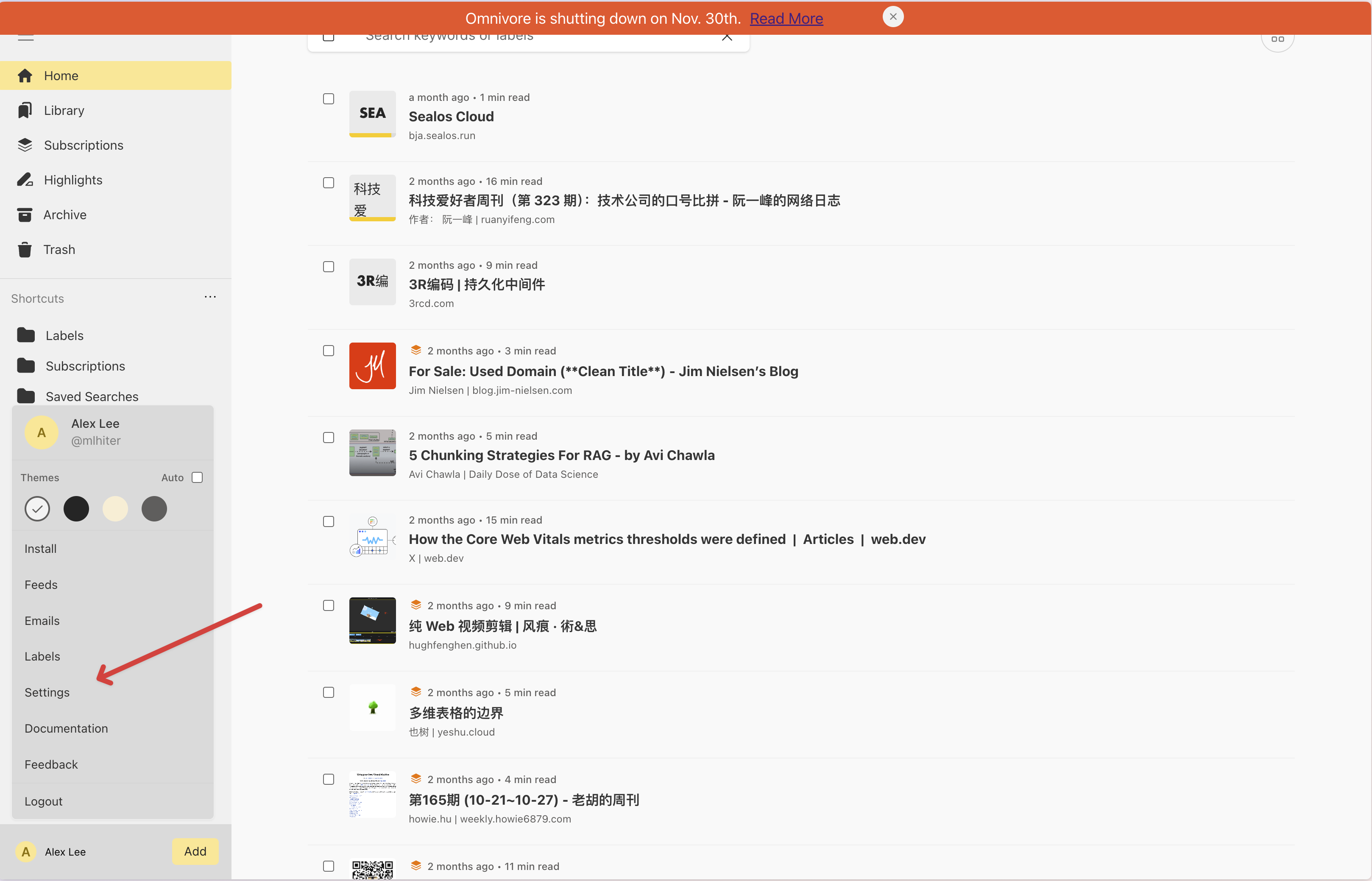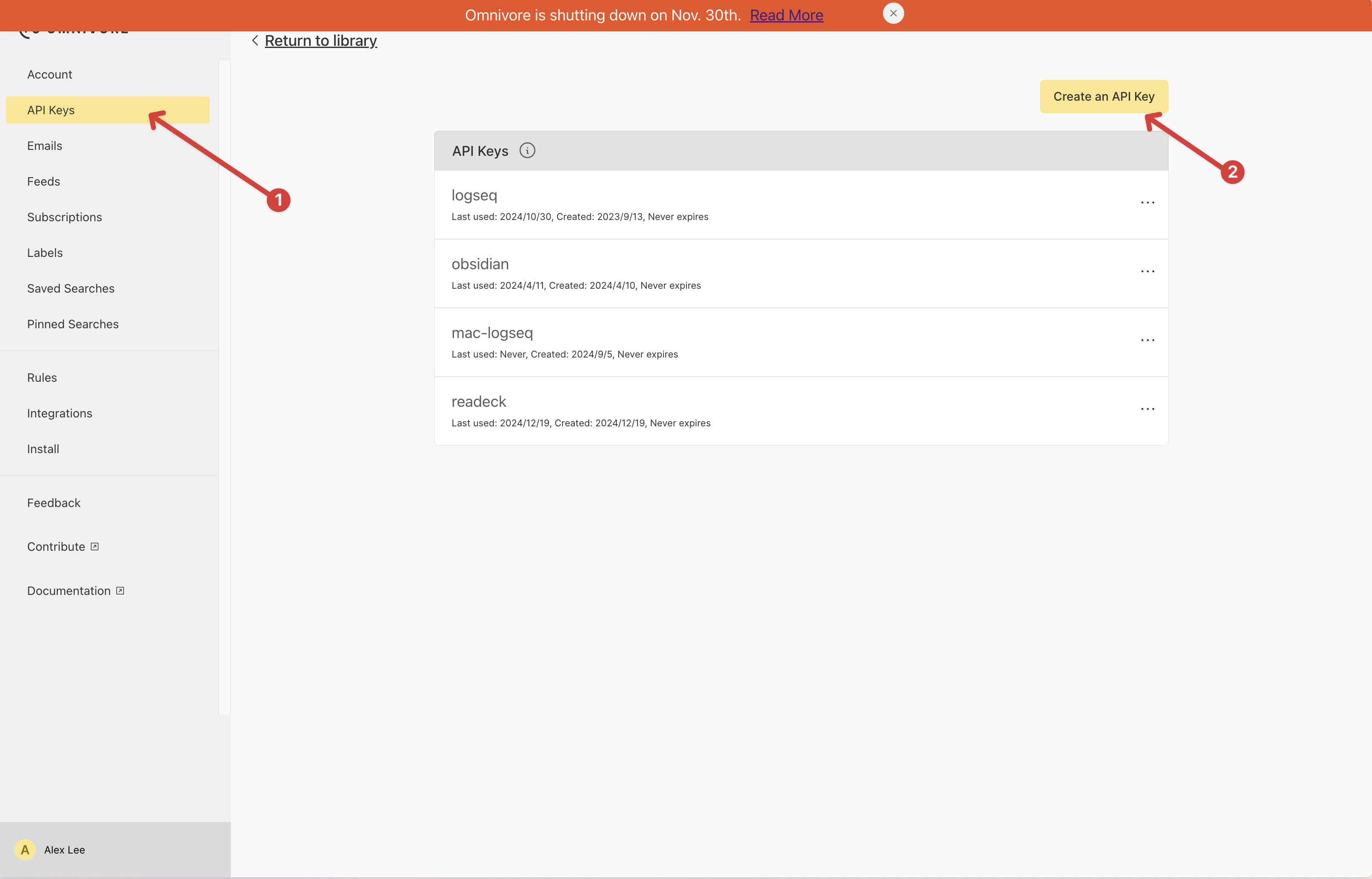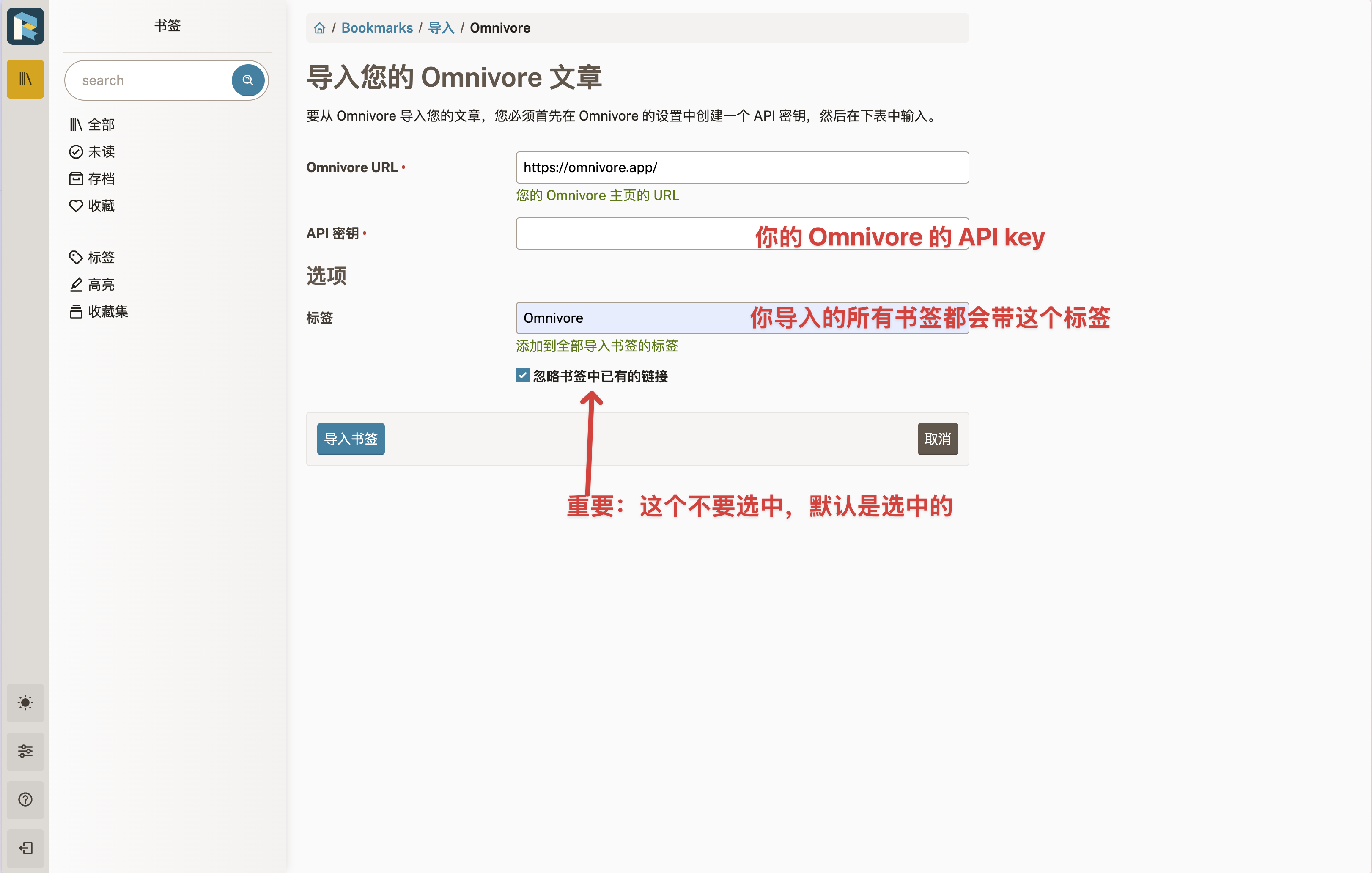C/C++教程
Omnivore 替代品 Readeck 安装与使用教程
前段时间 Omnivore 宣布服务关停,作为一个长期使用 Omnivore 的用户,我需要寻找替代方案。
我对替代品的核心需求是:
- 浏览器插件:支持一键剪藏当前网页。
- RSS 支持:能够输入 RSS 地址并定时抓取更新。
- API 接口:可以通过 API 与我的 logseq 进行集成。
寻找替代品的过程:
首先我发现了 Follow,这是一个功能丰富的信息聚合平台。
优点:
- 界面设计精美
- 文章解析准确
- 支持广泛的 RSS 源
- 支持视频等多媒体内容
- 具有社交功能
- 支持自定义工作流
缺点:
- 功能过于繁重
- 服务端不开源
- 缺少浏览器剪藏插件
- 不支持高亮和笔记功能
总的来说,Follow 更像是一个功能完备的 RSS 阅读器。
接着我发现了今天要重点介绍的 Readeck。
优点:
- 提供浏览器剪藏插件
- 界面简约美观
- 支持文本高亮
- 文章解析效果出色
- 完全开源,便于定制
- 提供 API 接口,方便与 logseq 集成
- 支持 Docker 快速部署
缺点:
- 不支持添加笔记
- 暂不支持 RSS (但已在开发中)
不过这些缺点对我来说并不是问题。我可以将 Follow 和 Readeck 搭配使用:Follow 负责 RSS 订阅,Readeck 负责网页剪藏。另外,Readeck 还支持从 Omnivore 一键导入书签 (坏笑)。
部署
看了一下 Readeck 的文档,发现是用 Docker 部署的。于是火速上线到 Sealos 的应用商店 (下篇文章教大家怎么把项目部署到 Sealos 应用商店)。
所以现在想要部署 Readeck 很简单了,直接打开 Readeck 应用模板,然后点击右上角的 “去 Sealos 部署”。
如果您是第一次使用 Sealos,则需要注册登录 Sealos 公有云账号,登录之后会立即跳转到模板的部署页面。
啥也不需要填,直接点击右上角的 “部署应用” 开始部署。部署完成后,等待所有组件都变成 “运行中” 状态,然后点击应用的 “详情” 进入该应用的详情页面。
点击公网地址便可打开 Readeck 的 UI 界面。
接下来就是注册用户,完成安装。
使用小教程
剪藏网页
首先需要下载 Readeck 的浏览器插件:Chrome 商店链接
下载完成后,需要配置插件的基本信息:包括你的账号密码和 Readeck 服务的网址 (也就是我们刚才部署后得到的外网地址)
配置完成后,当你浏览网页时看到感兴趣的内容,只需点击插件图标,添加相关标签信息,就可以将网页保存到 Readeck 服务器中了。
之后你就可以在 Readeck 网页端阅读保存的内容了:
从 Omnivore 导入书签
如果你之前使用的是 Omnivore,Readeck 提供了便捷的导入功能。具体步骤如下:
-
打开 Readeck 的导入书签页面
-
获取 Omnivore 的 API key
-
在 Readeck 的导入表单中填入 API key,完成导入
总结
Readeck 是一个简洁而强大的网页剪藏工具。它的界面清爽,功能纯粹,完全满足了我对网页剪藏工具的需求。配合 Follow 的 RSS 订阅功能,两者可以完美地构成我的阅读工作流。
-
CCPM如何缩短项目周期并降低风险?01-08
-
Cursor 收费太贵?3分钟教你接入超低价 DeepSeek-V3,代码质量逼近 Claude 3.501-07
-
PingCAP 连续两年入选 Gartner 云数据库管理系统魔力象限“荣誉提及”01-06
-
Easysearch 可搜索快照功能,看这篇就够了01-05
-
BOT+EPC模式在基础设施项目中的应用与优势01-04
-
用LangChain构建会检索和搜索的智能聊天机器人指南01-03
-
图像文字理解,OCR、大模型还是多模态模型?PalliGema2在QLoRA技术上的微调与应用01-03
-
混合搜索:用LanceDB实现语义和关键词结合的搜索技术(应用于实际项目)01-03
-
停止思考数据管道,开始构建数据平台:介绍Analytics Engineering Framework01-03
-
如果 Azure-Samples/aks-store-demo 使用了 Score 会怎样?01-03
-
Apache Flink概述:实时数据处理的利器01-03
-
使用 SVN合并操作时,怎么解决冲突的情况?-icode9专业技术文章分享01-01
-
告别Anaconda?试试这些替代品吧01-01
-
自学记录鸿蒙API 13:实现人脸比对Core Vision Face Comparator12-31
-
自学记录鸿蒙 API 13:骨骼点检测应用Core Vision Skeleton Detection12-31